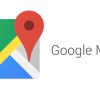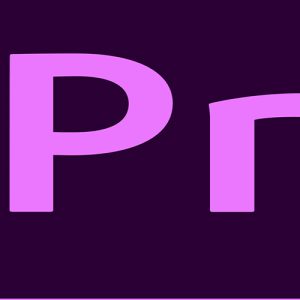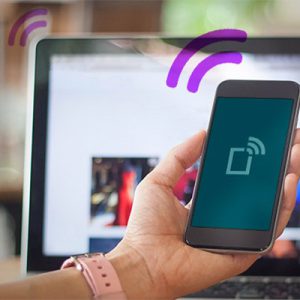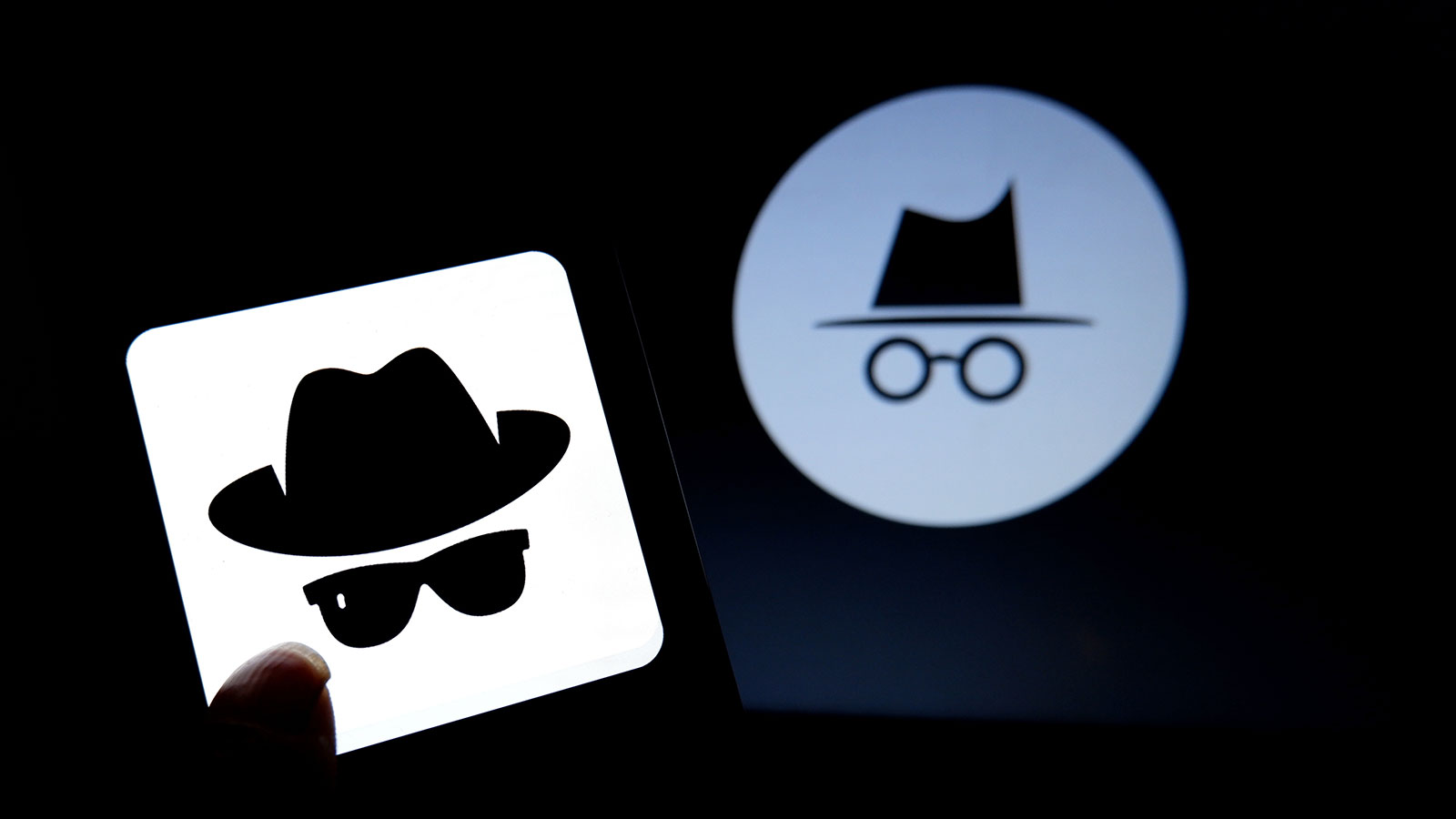
گوگل کروم یکی از قدرتمندترین مرورگر های دنیاست که توسط شرکت بزرگ گوگل ساخته شده است. کروم قابلیت های مثبت و البته نکات منفی زیادی را در خود جای داده است. از ویژگی های مثبت آن میتوان به کم حجم بودن، رابط کاربری ساده و… اشاره کرد. یکی دیگر از ویژگی های مثبت و مهمی که این مرورگر دارد، حالت ناشناس است. آیا میخواهید بدانید حالت ناشناس گوگل کروم به چه کاری می آید؟ با ادامه این مطلب در سایت بابانو همراه باشید تا با این قابلیت بیشتر آشنا گردید.
حالت ناشناس گوگل کروم چیست و به چه کاری می آید؟
شاید شما نیز نام حالت ناشناس گوگل کروم به گوشتان خورده باشد. ولی آیا میدانید این حالت چیست؟ اصلا این مدل از حالت جست و جو به چه کاری می آید؟ در ادامه به بررسی جواب های این سوالات می پردازیم.
حالت ناشناس گوگل کروم به حالتی از جست و جو گفته می شود که در آن برخی از اطلاعات شما ذخیره نمی شود. این موضوع باعث می شود که افراد زیادی از این حالت برای جست و جو موضوعات مختلف استفاده نمایید.
بیشتر بدانید: افزونه های کابردی کروم، با این افزونه ها به راحتی از گوگل کروم استفاده کنید!
یکی از موارد استفاده از incognito mode گوگل کروم برای مقاله نویسان است. البته این قابلیت بیشتر برای سئو کاران به کار می آید، زیرا در حالت ناشناس اطلاعات شما در نتیجه جست و جوی شما تاثیر نمی گذارد. به خاطر همین موضوع نتیجه جست و جو شما کامل تر و بی طرفانه تر از حالت جست و جو عادی است.
علاوه بر این موضوع، incognito mode گوگل کروم برای کسانی که نمی خواهند سرچ هایشان در بخش history مرورگر ذخیره شود نیز به کار می آید. همچنین گفتنی است که برخی از افزونه های گوگل کروم در حالت ناشناس فعال نیستند.

در حالت ناشناس چه اطلاعاتی ذخیره نمی شوند؟
همانطور که در بالا اشاره شد، در صورتی که از incognito mode گوگل کروم برای جست و جو استفاده کنید کوکی های وبسایت ها، اطلاعات جست و جو، فرم های ذخیره خودکار و دانلود های شما ذخیره نمی شوند.
البته دقت داشته باشید که شما می توانید در این حالت فایل های مورد نیاز خود را دانلود کنید ولی اطلاعات دانلود در قسمت Downloads کروم ذخیره نخواهد شد. پس برای استفاده از فایل دانلود شده باید از پوشه Download ویندوز استفاده کنید.
اما بد نیست بدانید که از برخی از اطلاعات جستوجوهای شما برای برخی افراد قابل دسترسی هستند. برای مثال مدیر شبکه، شرکت ارائه اینترنت و به صورت کلی کسانی اینترنت را به شما ارائه می کنند، می توانند حتی در حالت ناشناس نیز به اطلاعات جستوجوی شما دسترسی داشته باشند.
اگر می خواهید سطح ناشناس بودن خود را افزایش دهید و اطلاعاتی کمتری از شما در دسترس دیگران قرار بگیرد، پیشنهاد ما استفاده از مروگر تور و همچنین یک فیلترشکن بسیار قدرتمند است.
استفاده از فیلترشکن های رایگان به علت ضعف در انتقال اطلاعات پیشنهاد نمی شود.
بیشتر بدانید: مشکلات گوگل کروم و راه حل آن ها؛کروم چه مشکلاتی دارد؟
آیا استفاده از حالت ناشناس خوب است؟
نمی توان به صورت کلی به این سوال جواب داد. برخی اوقات استفاده از incognito mode گوگل کروم خوب است. بهعنوان مثال زمانی که در حال جستوجود در خصوص یک موضوع خاص هستید که تب های زیادی در بر میگیرد و نمی خواهید که آن تب ها در بخش History شما ذخیره شوند، می توانید از حالت ناشناس گوگل استفاده نمایید.

فعال سازی incognito mode گوگل کروم
برای فعال سازی incognito mode گوگل کروم لازم نیست کار سختی انجام دهید. دقت داشته باشید که این قابلیت به صورت خودکار برروی مرورگر ها نصب شده است و شما نیازی به نصب کردن قابلیت جدیدی ندارید. برای سرچ کردن در حالت ناشناس، کافی است که مروگر گوگل کروم خود را باز کنید.
سپس برروی سه نقطه سمت راست بالا کلیک کنید تا مجموعه ای از اطلاعات برای شما نمایش داده شود. در بین گزینه های موجود، به دنبال گزینه new incognito mode بگردید و روی آن کلیک کنید. با زدن این دکمه پنجره سرچ جدیدی برای شما باز خواهد شد که به شما اجازه سرچ در حالت ناشناس را می دهد.
بیشتر بدانید: مرورگر اپرا چیست و چه فرقی با مرورگر گوگل کروم دارد؟
حالت ناشناس در سایر مرورگر ها چگونه فعال میشود؟
باید بدانید که علاوه بر مرورگر گوگل کروم مرورگر های دیگری نیز از این قابلیت پشتیبانی می کنند. آنها نیز ساختاری مشابه با این مرورگر قدرتمند دارند ولی فقط نام حالت ناشناس خود را تغییر داده اند. به عنوان مثال، فایرفاکس از نام Private window برای این قابلیت استفاده کرده است.
برای استفاده از این قابلیت در سایر مرورگر ها نیز فقط کافی است که برروی سه نقطه بالا سمت راست کلیک کنید و به دنبال گزینه ای به نام Private window یا Private Search بگردید. سپس روی آن کلیک کنید و جست و جوی خود را در آن پنجره انجام بدهید.

سخن پایانی:
به نظر شما incognito mode گوگل کروم تا چه اندازه ای اطلاعات شما را مخفی نگه می دارد؟ آیا استفاده از حالت ناشناس به تنهایی برای حفظ کردن اطلاعاتمان کافی است؟ نظرات خود را در این رابطه برای ما به اشتراک بگذارید.
امیدواریم این مقاله به شما کمک کرده باشد.
 فروشگاه اینترنتی بابانو | لوازم جانبی کامپیوتر
فروشگاه اینترنتی بابانو | لوازم جانبی کامپیوتر